1.表示文字(1行)の説明
文字の「サイズ」「色」等を変化させることができ、タイトル等に使用します。
|
| 項目名 |
説明 |
| 表示文字 |
1行で表示する文字を入力します。
タイトルを表示する際に便利です。 |
| 文字装飾 |
表示する文字の装飾を行います。
『サイズ』は、「1〜7」まで選択出来ます。
『スタイル』は、「太字」「斜体」「下線」を選択できます。
『位置揃え』は、文字を揃える位置を「左揃え」「中央揃え」「右揃え」から選択します。
『色』は、16色の中から選択します。 |
| 追加位置 |
表示文字を追加する位置を選択します。
「最終行に追加する」「選択した行又は部品の下に追加する」「選択した行又は部品の右に追加する」「選択した行又は部品の上に追加する」のいずれかを選択します。 |
|
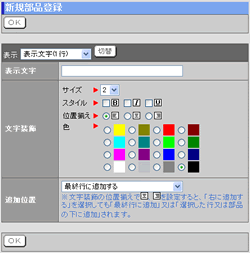
|
2.表示文字(複数行)の説明
文字の「サイズ」「色」等を変化させることができ、更に複数行入力できるので重要な文章を表示させる時に便利です。
|
| 項目名 |
説明 |
| 表示文字 |
表示する文字を入力します。
文章を表示させる際に便利です。 |
| 文字装飾 |
表示する文字の装飾を行います。
『サイズ』は、「1〜7」まで選択出来ます。
『スタイル』は、「太字」「斜体」「下線」を選択できます。
『位置揃え』は、文字を揃える位置を「左揃え」「中央揃え」「右揃え」から選択します。
『色』は、16色の中から選択します。 |
| 追加位置 |
表示文字を追加する位置を選択します。
「最終行に追加する」「選択した行又は部品の下に追加する」「選択した行又は部品の右に追加する」「選択した行又は部品の上に追加する」のいずかを選択します。 |
|
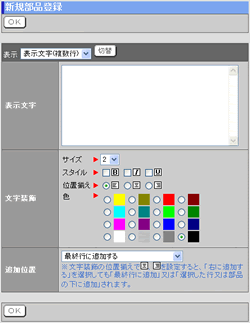
|
3.文字入力(1行)の説明
申請書・アンケート等作成時、サブタイトルなどを入力させる項目に使用することが可能です。
|
| 項目名 |
説明 |
| タイトル |
テキストフィールドのタイトルを入力します。
「表示」を選択すれば、タイトルをテキストフィールドの左に表示する事が出来ます。 |
最大表示
文字数 |
入力テキストフィールドとしての横幅を設定します。 |
| 初期値 |
初期値として表示する文字を設定します。 |
| 必須 |
必須項目の設定をします。入力テキストフィールドの左に*マークが表示されます。 |
| 追加位置 |
入力テキストフィールドを追加する位置を選択します。
「最終行に追加する」「選択した行又は部品の下に追加する」「選択した行又は部品の右に追加する」「選択した行又は部品の上に追加する」のいずかを選択します。 |
|
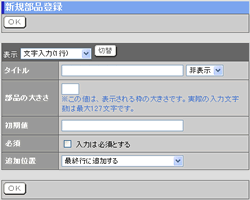
|
4.文字入力(複数行)の説明
申請書・アンケート等作成時、詳細内容を入力させる項目に使用することが可能です。
|
| 項目名 |
説明 |
| タイトル |
テキストエリアのタイトルを入力します。
「表示」を選択すれば、タイトルをテキストエリアの左に表示する事が出来ます。 |
最大表示
文字数 |
入力テキストエリアとしての横幅を設定します。 |
| 行数 |
入力テキストエリアとしての行数を設定します。 |
| 初期値 |
初期値として表示する文字を設定します。 |
| 必須 |
必須項目の設定をします。入力テキストエリアに*マークが表示されます。 |
| 追加位置 |
入力テキストエリアを追加する位置を選択します。
「最終行に追加する」「選択した行又は部品の下に追加する」「選択した行又は部品の右に追加する」「選択した行又は部品の上に追加する」のいずかを選択します。 |
|

|
5.数字の説明
フォーマット内に金額や時間といった数字はこの項目から設定します。
※「数字」項目は「自動計算」と合わせる事で集計をする事も出来ます。
|
| 項目名 |
説明 |
| タイトル |
数字テキストフィールドのタイトルを入力します。
「表示」を選択すれば、タイトルを数字テキストフィールドの左に表示する事が出来ます。 |
| 単位(配置) |
数字の単位を設定します。
また、単位の配置も設定出来ます。 |
| 上限/下限値 |
数字の上限、下限値が設定出来ます。 |
| 初期値 |
初期値として表示する数字を設定します。 |
| 必須 |
必須項目の設定をします。数字テキストフィールドに*マークが表示されます。 |
| 追加位置 |
数字テキストフィールドを追加する位置を選択します。
「最終行に追加する」「選択した行又は部品の下に追加する」「選択した行又は部品の右に追加する」「選択した行又は部品の上に追加する」のいずかを選択します。 |
|
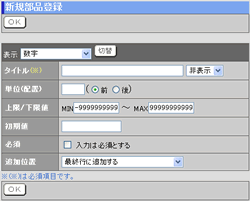
|
6.日付の説明
申請・回覧等で必ず必要となる日付もこの項目から簡単に設定可能です。
|
| 項目名 |
説明 |
| タイトル |
日付のタイトルを入力します。
「表示」を選択すれば、タイトルを日付の左に表示する事が出来ます。 |
表示タイプ
及び初期値 |
年、月、日の初期値を設定します。
年の設定は、「4桁表示」「2桁表示」が選択出来ます。 |
| 必須 |
必須項目の設定をします。日付に*マークが表示されます。 |
| 追加位置 |
日付を追加する位置を選択します。
「最終行に追加する」「選択した行又は部品の下に追加する」「選択した行又は部品の右に追加する」「選択した行又は部品の上に追加する」のいずかを選択します。 |
|
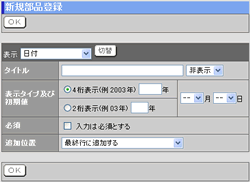
|
7.チェックボックスの説明
選択値を複数選択する場合に、チェックボックス機能を使います。
アンケートなどで、該当項目の回答など複数選択させる場合などに有効です。
|
| 項目名 |
説明 |
| タイトル |
チェックボックスのタイトルを入力します。
「表示」を選択すれば、タイトルをチェックボックスの左に表示する事が出来ます。 |
| 選択値 |
チェックボックスの選択値を設定します。 |
| 初期状態 |
チェックボックスの初期状態を「選択状態」か「未選択状態」に設定出来ます。 |
| 追加位置 |
チェックボックスを追加する位置を選択します。
「最終行に追加する」「選択した行又は部品の下に追加する」「選択した行又は部品の右に追加する」「選択した行又は部品の上に追加する」のいずかを選択します。 |
|
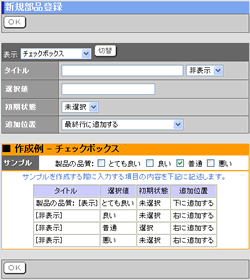
|
8.ラジオボタンの説明
複数選択から1つを選択する場合に使います。
会議等の出欠席を取るときに「出席」「欠席」などを確認する時に有効です。
|
| 項目名 |
説明 |
| タイトル |
ラジオボタンのタイトルを入力します。
「表示」を選択すれば、タイトルをラジオボタンの左に表示する事が出来ます。 |
| 選択値 |
ラジオボタンの選択値を設定します。 |
| 初期状態 |
ラジオボタンの初期値を「選択値一覧」にある選択値から選択します。 |
| 必須 |
必須項目の設定をします。ラジオボタンに*マークが表示されます。 |
| 追加位置 |
ラジオボタンを追加する位置を選択します。
「最終行に追加する」「選択した行又は部品の下に追加する」「選択した行又は部品の右に追加する」「選択した行又は部品の上に追加する」のいずかを選択します。 |
|
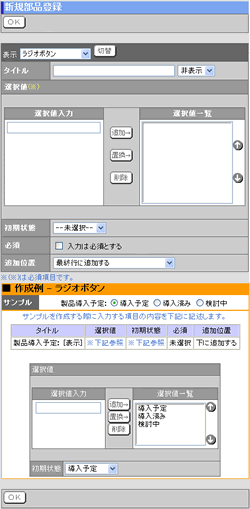
|
9.リストボックスの説明
複数の項目からどれか1つ選択する場合に使います。
出張先場所などを選択する場合などとても有効です。
|
| 項目名 |
説明 |
| タイトル |
リストボックスのタイトルを入力します。
「表示」を選択すれば、タイトルをリストボックスの左に表示する事が出来ます。 |
| リストのタイプ |
リストのタイプ「1行表示」「複数行表示」を選択します。 |
| 選択値 |
リストボックスの選択値を設定します。 |
| 初期状態 |
リストボックスの初期値を「選択値一覧」にある選択値から選択します。 |
| 必須 |
必須項目の設定をします。リストボックスに*マークが表示されます。 |
| 追加位置 |
リストボックスを追加する位置を選択します。
「最終行に追加する」「選択した行又は部品の下に追加する」「選択した行又は部品の右に追加する」「選択した行又は部品の上に追加する」のいずかを選択します。 |
|
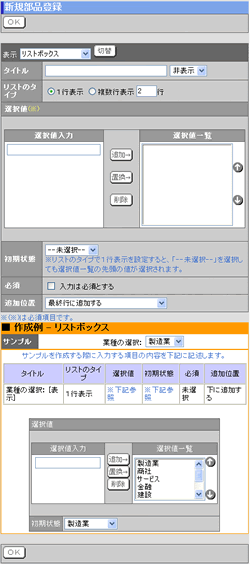
|
10.添付ファイルの説明
申請・報告に必要な外部データは添付ファイルに貼り付けて送ることが可能。
|
| 項目名 |
説明 |
| タイトル |
添付ファイルのタイトルを入力します。
「表示」を選択すれば、タイトルを添付ファイルの左に表示する事が出来ます。 |
| 初期値 |
初期値として表示するファイルを選択します。 |
| 必須 |
必須項目の設定をします。添付ファイルに*マークが表示されます。 |
| 追加位置 |
添付ファイルを追加する位置を選択します。
「最終行に追加する」「選択した行又は部品の下に追加する」「選択した行又は部品の右に追加する」「選択した行又は部品の上に追加する」のいずかを選択します。 |
|
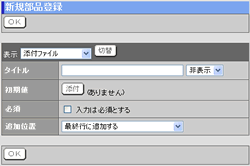
|
11.自動計算の説明
交通費精算や売上計算等で数字を入力するだけで「四則演算」を可能にする項目です。
本格的なワークフローには欠かせない機能です。
|
| 項目名 |
説明 |
| タイトル |
自動計算のタイトルを入力します。
「表示」を選択すれば、タイトルを表示する事が出来ます。 |
| 四則演算 |
数字、自動計算項目、定数を利用して四則演算が出来ます。 |
| 合計 |
合計を算出するタイトルを選択します。 |
| 単位(配置) |
単位を設定します。
また、単位の配置も設定出来ます。 |
| 小数点 |
取り扱う小数点以下の桁数を設定出来ます。 |
| 計算結果 |
計算結果の「表示」「非表示」を選択します。 |
| 追加位置 |
自動計算を追加する位置を選択します。
「最終行に追加する」「選択した行又は部品の下に追加する」「選択した行又は部品の右に追加する」「選択した行又は部品の上に追加する」のいずかを選択します。 |
|
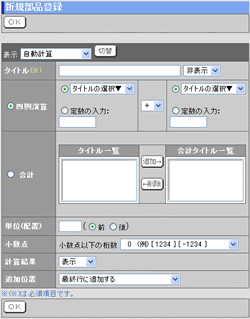
|
